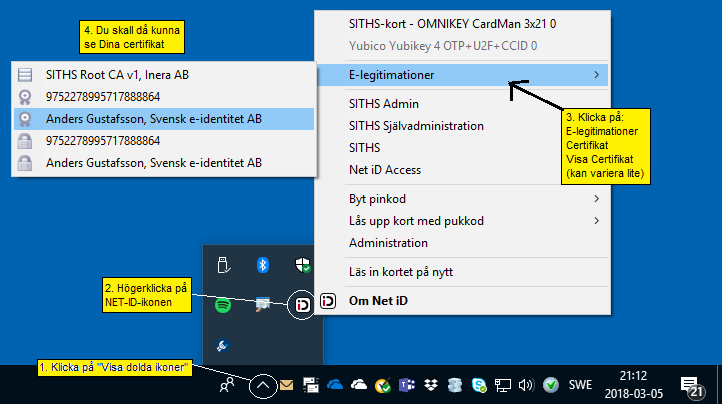Net ID
En ny version av Net-id gäller from 2023-01-01.
Vi rekommenderar att du behåller gamla Net-ID tom 2023-06-30 enligt Vårdgivarguiden (https://vardgivarguiden.se/nyheter/2022/november/ny-siths-losning/).
- Avinstallera gamla Net-ID
- omstart av windows
- Installera nya SITHS-klienten,
- omstart av windows, det är nödvändigt
Nya klienten kan man hitta här (OBS bara MD-versionen fungerar med SGX)
https://confluence.cgiostersund.se/display/ST/Ladda+ner+SITHS+eID+Windowsklient
Om avinstallation av net-id inte fungerar via "lägg till/ta bort program", se sid 11 i denna instruktion.
- Klicka på "Visa dolda ikoner"
- Högerklicka på Net iD-ikonen. Saknas NetID ikonen har du antagligen inte installerat Net iD (se nedan "hämta Net iD").
- Klicka på "E-legitimationer", "Visa certifikat" eller "Certifikat" (kan variera lite mellan olika operativsystem)
- Du skall då kunna se dina certifikat som finns på kortet.
- Finns inga certifikat, klicka på "läs in kortet på nytt". Fortfarande inga certifikat, då är det fel på kort, kortläsera, certifikat eller Net iD.
- Har du tryckt ner kortet ordentligt i kortläsaren och sitter kortet åt rätt håll?
- Eventuellt kan du testa att dra ur sladden till kortläsaren och sätta i den igen.
- Upprepa sedan punkt 1 - 4.